Millionen von Menschen verwenden Google Chrome als Standard-Internetbrowser, da es eine hervorragende Leistung, eine nahtlose Synchronisierung mit dem Google-Konto, eine riesige Bibliothek mit Erweiterungen und natürlich aktuelle Sicherheit bietet. Mit einer so großen Nutzerbasis kann es sich Google nicht leisten, Sicherheitslücken leicht zu nehmen, um die Sicherheitslücken so schnell wie möglich zu schließen. Obwohl Google größere Sicherheitsprobleme im Auge behält, liegt es auch an den Nutzern, ein sicheres Surferlebnis im Internet zu haben. Es gibt einige integrierte Google Chrome-Einstellungen und -Funktionen, die Benutzer nutzen können, um die Sicherheit von Google Chrome erheblich zu verbessern. Abgesehen davon können Verbesserungen der Surfgewohnheiten auch einen erheblichen Unterschied in Bezug auf die Chrome-Sicherheit bewirken. In diesem Artikel werden wir alle Optionen zur Verbesserung der Google Chrome-Sicherheit des Nutzers durchgehen, damit wir immer auf der sicheren Seite bleiben.
Verbesserung der Google Chrome-Sicherheit im Jahr 2020
Wir haben diesen Artikel in mehrere Abschnitte unterteilt, um ihn für die Leser besser verdaulich zu machen. Zunächst werden wir über einige integrierte Einstellungen sprechen, um die Sicherheit von Google Chrome zu erhöhen, und dann zum erweiterten Teil übergehen, in dem wir einige Erweiterungen und gute Surfgewohnheiten teilen. Fühlen Sie sich frei, durch die Abschnitte zu springen, wenn Sie möchten.
Grundlagen zur Verbesserung der Google Chrome-Sicherheit
1. Schützen Sie sich vor gefährlichen Websites
Es gibt unzählige Websites im Web, die neue Benutzer mit unterschiedlichen Taktiken anlocken. Die meisten dieser Websites enthalten Malware und alle Arten von Linkumleitungen zu zwielichtigen Websites. Jeder, der neu im Internet ist, kann problemlos mitgenommen werden. In Google Chrome gibt es jedoch die Option "Sicheres Surfen", die den Nutzer nach dem Aktivieren davon abhält, schädliche Websites zu besuchen. Um es zu aktivieren, Öffnen Sie die Chrome-Einstellungen und tippen Sie auf "Synchronisierung und Google-Dienste". Scrollen Sie nun nach unten und stellen Sie sicher, dass "Sicheres Browsen" aktiviert ist. Google scannt regelmäßig Millionen von Webseiten und notiert unsichere Websites. Noch vor dem Zugriff auf die Website weist Google den Nutzer darauf hin, nicht fortzufahren. Auf diese Weise sind Sie immer auf der sicheren Seite.
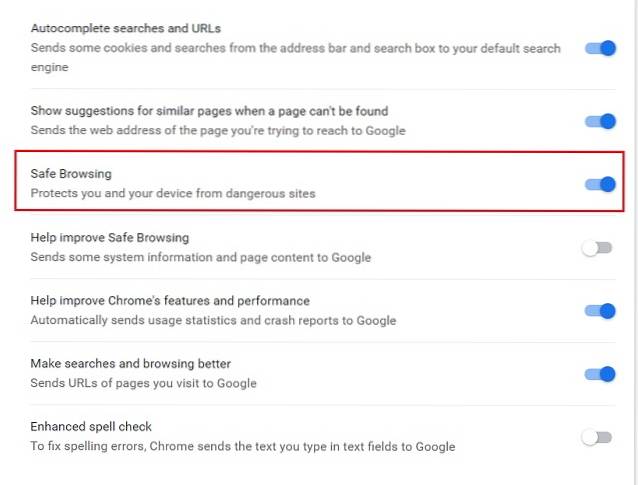
2. Verschlüsseln Sie Ihre Daten
Google Chrome verfügt über eine neue Option zum Verschlüsseln Ihres gesamten Nutzernamens und Passworts. Wenn Sie den Google-Dienst zum Speichern Ihrer Anmeldeinformationen verwenden, ist die Verschlüsselung der Daten der beste Weg. Um es zu aktivieren, Gehen Sie zu Chrome-Einstellungen → Synchronisieren und Google-Dienste → Synchronisierte Kennwörter mit Google-Konto verschlüsseln. Jetzt kann niemand Ihre Passwörter lesen, da diese mit Hash-Schlüsseln verschlüsselt und in Ihrem Google-Konto gespeichert wurden.
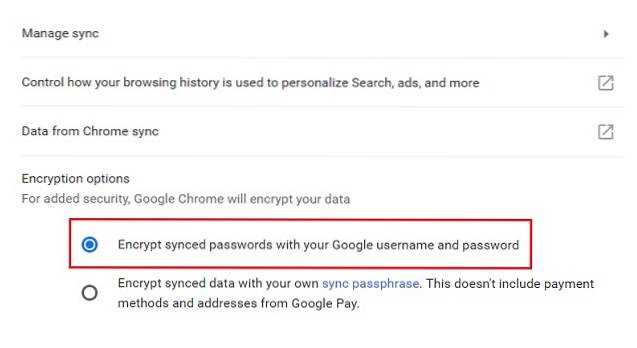
3. Deaktivieren Sie die Verfolgung
Im Web ist das Tracking ein großes Problem, da Websites in der Regel Nutzer mit vielen personalisierten Anzeigen ansprechen. In einigen Fällen erstellen Websites mithilfe der Browserdaten ein eindeutiges Profil, um einen Benutzer im Web zu identifizieren. Wenn Sie das Tracking in Google Chrome deaktivieren möchten, öffnen Sie die Chrome-Einstellungen, Scrollen Sie nach unten zu Datenschutz und Sicherheit und aktivieren Sie "Anfrage nicht verfolgen".. Vor dem Besuch einer Website sendet Chrome eine Anfrage "Nicht verfolgen" und die Website reagiert entsprechend.
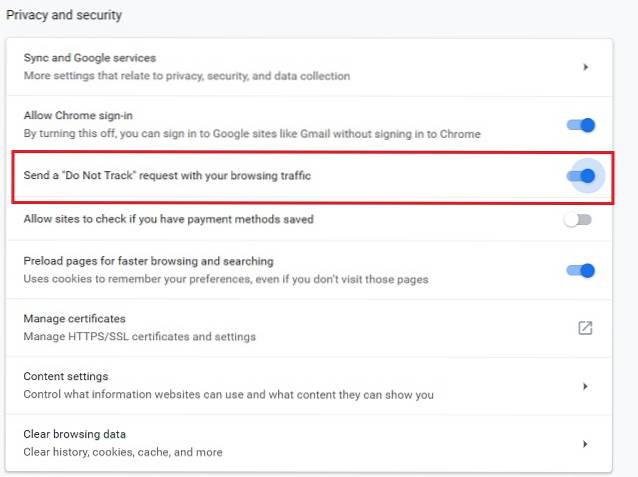
Viele Websites folgen jedoch nicht der Anfrage von Chrome und verfolgen Sie weiterhin. Wenn Sie nicht möchten, dass Sie verfolgt werden, können Sie die Ghostery-Erweiterung verwenden (kostenlos), um Ihre Sicherheit und Privatsphäre weiter zu verschärfen. Es blockiert Tracker und alle Arten von Analysetools, wenn Sie eine Website besuchen. Es zeigt Ihnen sogar den Namen der Tracker, damit Sie wissen, welche Website Sie am meisten verfolgt.

4. Sichern Sie Ihr Google-Konto in Chrome
Wenn Sie Ihr Google-Konto zu Synchronisierungszwecken an Chrome gebunden haben, müssen Sie zuerst Ihr Google-Konto sichern. Da Ihr Google-Konto mit Chrome verknüpft ist, kann jeder, der auf Ihren PC zugreifen kann, auch auf Ihr Google-Konto zugreifen, einschließlich Google Mail, Fotos, Laufwerk usw. Der beste Schutz für Ihr Google-Konto besteht darin, eine zusätzliche Sicherheitsebene wie den Zweifaktor hinzuzufügen Authentifizierung. Öffnen Sie zum Aktivieren die zweistufige Bestätigungsseite von Google und fügen Sie Ihre Handynummer als zweiten Schritt für die Authentifizierung hinzu. Wenn Sie sich ein besseres Bild von 2FA machen möchten, können Sie unseren Leitfaden hier lesen.
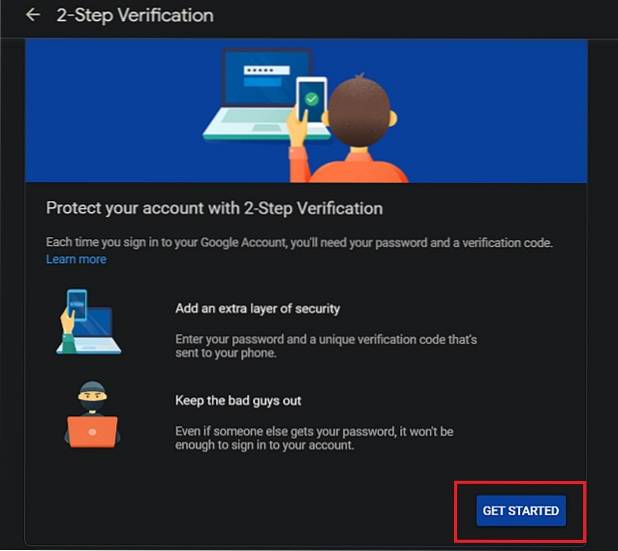
Ansonsten können Sie die Option für die automatische Anmeldung in der Chrome-Einstellung deaktivieren. Wenn die automatische Anmeldung aktiviert ist, werden Sie automatisch mit Ihren gespeicherten Anmeldeinformationen auf Websites angemeldet, ohne dass eine Anmeldeanforderung erforderlich ist. Chrome bietet eine nahtlose Benutzererfahrung, bei der Sie nicht jedes Mal, wenn Sie eine bekannte Website besuchen, auf die Anmeldeschaltfläche klicken müssen. Es kann jedoch auch ein Albtraum für die Privatsphäre von Benutzern sein, die nicht vorsichtig sind. Im Allgemeinen sollten Sie die Kontrolle über Ihr Konto haben und es aktiviert lassen. Wenn Sie sich jedoch nicht sicher sind, sollten Sie es deaktivieren. Um die automatische Anmeldung zu konfigurieren, gehen Sie zu Chrome-Einstellungen und öffnen Sie die Kennwörter. Ändern Sie hier die Option für die automatische Anmeldung nach Ihren Wünschen.
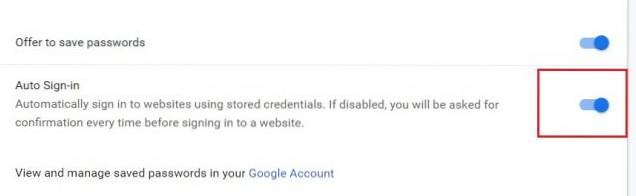
Sie sollten es sich auch zur Gewohnheit machen, sich am Ende des Tages von Ihrem Google-Konto bei Chrome abzumelden. Dadurch wird das Risiko, dass ein Google-Konto in die Hand einer Person gelangt, erheblich minimiert. Wenn Sie nicht gut darin sind, sich an Dinge zu erinnern, Installieren Sie einfach die Auto Logout (Free) -Erweiterung auf Ihrem Chrome und es wird Ihre Arbeit erledigen. Grundsätzlich wird Ihr Google-Konto durch die Erweiterung automatisch abgemeldet, wenn Sie Google Chrome beenden.
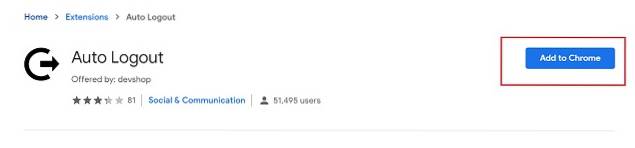
Erweitern Sie die Google Chrome-Sicherheitstipps
1. Surfen Sie sicher im Web
Mit der Einführung des HTTPS-Protokolls hatte sich das Web zum Ziel gesetzt, viel sicherer zu werden. Nach dem neuen Protokoll wird die gesamte Kommunikation zwischen Browser und Website verschlüsselt. Im Klartext bedeutet dies, dass niemand Ihre Browserdaten lesen kann, nicht einmal Ihr Internetdienstanbieter. Es gibt jedoch immer noch Millionen von Websites, die nicht vollständig auf das HTTPS-Protokoll umgestellt haben. Es ist enttäuschend, insbesondere für Benutzer, die Privatsphäre und Sicherheit sehr schätzen. Zum Glück gibt es eine Erweiterung, HTTPS Everywhere (Free) Dadurch werden die Websites automatisch vom HTTP- zum HTTPS-Protokoll umgeschaltet.
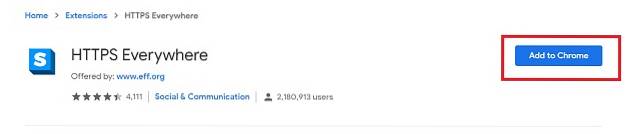 Die Erweiterung ist sehr hilfreich, um unsichere Websites zu erkennen und zu sichern. Dies ist besonders wichtig, wenn Sie Zahlungen im Internet vornehmen. Wenn Sie beispielsweise eine Zahlung über ein unsicheres HTTP-Portal vornehmen, werden Ihre Kartendaten nicht verschlüsselt und sind anfällig für Datenverletzungen. Aus diesem Grund ist es wichtig, auf die HTTPS-Website zuzugreifen, um die Sicherheit Ihrer Browserdaten zu gewährleisten.
Die Erweiterung ist sehr hilfreich, um unsichere Websites zu erkennen und zu sichern. Dies ist besonders wichtig, wenn Sie Zahlungen im Internet vornehmen. Wenn Sie beispielsweise eine Zahlung über ein unsicheres HTTP-Portal vornehmen, werden Ihre Kartendaten nicht verschlüsselt und sind anfällig für Datenverletzungen. Aus diesem Grund ist es wichtig, auf die HTTPS-Website zuzugreifen, um die Sicherheit Ihrer Browserdaten zu gewährleisten.
2. Speichern Sie Chrome vor Cryptocurrency Miners
Cryptocurrency Miner sind im gesamten Web verbreitet und stellen eine ernsthafte Bedrohung für Benutzer dar. Die Bergleute verwenden bestimmte Skripte, um hinter Websites zu laufen und schließlich Computerressourcen zu verbrauchen. Um sicherzustellen, dass keine solchen Skripte in Ihrem Browser ausgeführt werden, Installieren Sie die MinerBlock (Free) -Erweiterung und los geht's. Es erkennt und blockiert Cryptocurrency Miner automatisch, damit Ihr Browser nicht verzögert und frei von jeglichen Eingriffen bleibt.

3. Verwenden Sie einen Passwort-Manager
Wenn Sie Konten auf mehreren Websites haben, wird das Verwalten des Passworts zu einer mühsamen Aufgabe. Darüber hinaus erleichtert das Erstellen identischer und einfacher Kennwörter für verschiedene Websites ohne Zeichen oder komplexes Hashing das Aufbrechen, wodurch Ihre Sicherheit gefährdet wird. Wir empfehlen Ihnen, einen Passwort-Manager zu verwenden, um die Sicherheit von Google Chrome sowie die Sicherheit Ihres Kontos zu verbessern. Für mich macht der eingebaute Chrome-Passwort-Manager die Arbeit perfekt. Gerade Melden Sie sich bei Ihrem Google-Konto in Chrome an und es werden sichere Kennwörter angeboten, und es wird auch mit Ihrem Google-Konto synchronisiert. Wenn Sie jedoch nicht alle Informationen an ein Google-Konto binden möchten, können Sie LastPass (kostenlos, 2,99 USD / Monat) oder 1Password (kostenlose Testversion, 2,99 USD / Monat) verwenden. Beide sind gleich gut.
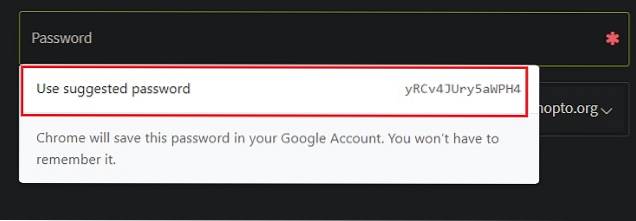
4. Surfen Sie anonym im Web
Es gibt Zeiten, in denen Sie weder von Werbetreibenden noch von Snooping-Hackern im Web identifiziert werden möchten. Wenn dies der Fall ist, sollten Sie es auf jeden Fall tun Verwenden Sie ein VPN, um vor neugierigen Blicken im Web geschützt zu sein. Es gibt viele kostenpflichtige und kostenlose VPNs. Wenn Sie jedoch Ihre Privatsphäre in keiner Weise beeinträchtigen und schnell surfen möchten, sollten Sie sich für einen kostenpflichtigen VPN-Dienst entscheiden. Ich verwende die TunnelBear VPN-Erweiterung und sie stellt mir 500 MB monatliche Daten kostenlos zur Verfügung. Obwohl dies nicht ausreicht, können Sie auf die Premium-Version (4,99 USD / Monat) upgraden und alle Vorteile nutzen. Sie müssen TunnelBear nicht verwenden, da es auf dem Markt viele gute VPN-Optionen gibt, die Sie von jedem verwenden können.
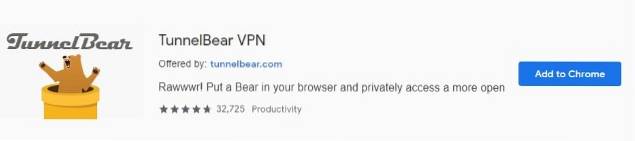
5. Überprüfen Sie die URL-Authentizität
Manchmal klicken wir auf verkürzte URLs und es wird auf eine andere Website weitergeleitet, die wir nicht erwartet hatten. Diese Websites können Spam-Webseiten sein, die darauf abzielen, den PC des Benutzers mit Malware zu infizieren. Wenn Sie schon einmal in dieser Situation waren und sie für ungültig erklären möchten, Es gibt eine Erweiterung, die den verkürzten Link analysiert, sobald Sie darauf klicken. Mit der Linkerweiterung "Verkürzen" (kostenlos) kann der Benutzer die Authentizität der URL im Voraus überprüfen und Informationen darüber bereitstellen, ob er fortfahren möchte oder nicht. Installieren Sie einfach die Erweiterung und los geht's.
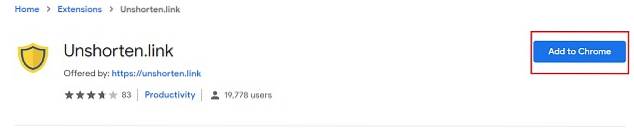
6. Machen Sie Chrome privat
Viele von uns bevorzugen Chrome aufgrund der nahtlosen Synchronisierung mit dem Google-Konto. Einige Leute sind jedoch paranoid in Bezug auf ihre Browserdaten und möchten diese nicht an Google weitergeben. Wenn Sie einer von ihnen sind, aber dennoch Google Chrome verwenden möchten, können Sie es so erhalten, wie Sie es möchten. Als erstes, Klicken Sie auf Ihr Profilsymbol → Personen verwalten und entfernen Sie Ihr Google-Konto.
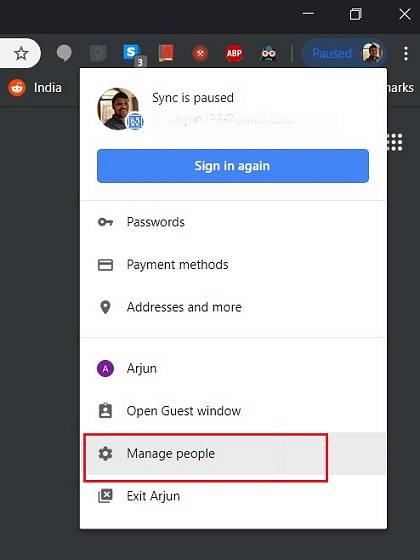
Gehen Sie nun zu Einstellungen und scrollen Sie nach unten zu Datenschutz und Sicherheit. Deaktivieren Sie hier "Chrome-Anmeldung zulassen".. Dadurch werden Sie nicht mehr bei Chrome angemeldet, wenn Sie ein Google-Konto in Ihrem Browser verwenden.
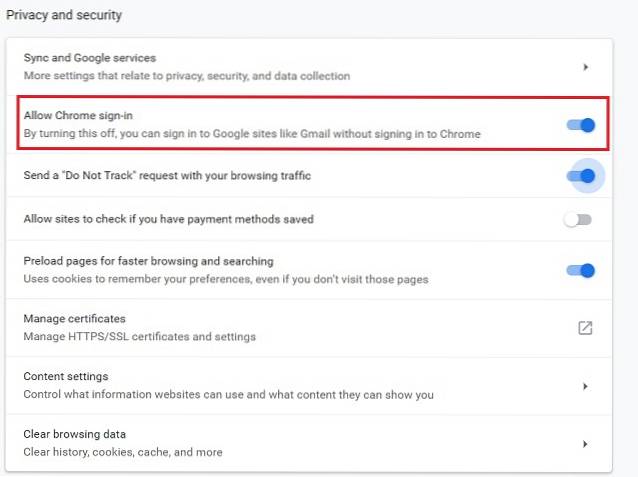
7. Erweiterungen verwalten
Wie jetzt klar sein muss, sind Erweiterungen eine großartige Möglichkeit, die Sicherheit von Google Chrome zu verbessern. jedoch, Es gibt Zeiten, in denen böswillige Erweiterungen viele Probleme verursachen können, darunter Malware-Infektionen, Werbebomben und Phishing-Angriffe. Es ist also wichtig, nach solchen schattigen Erweiterungen Ausschau zu halten.
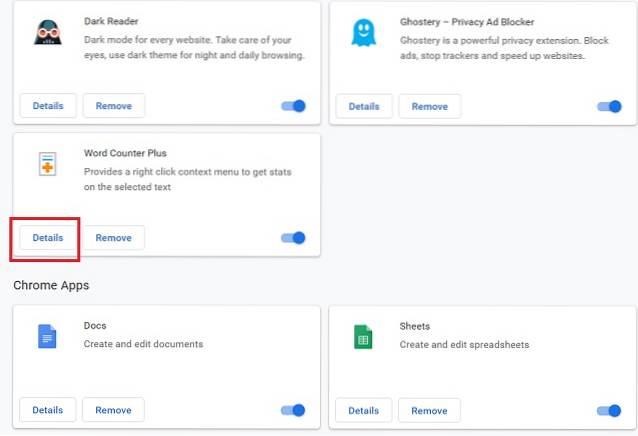
Gehen Sie zu chrome: // extensions / und suchen Sie regelmäßig nach verdächtigen Erweiterungen und entfernen Sie es dann und dort. Denken Sie daran, Erweiterungen nicht inkognito zuzulassen, es sei denn, dies ist erforderlich. Überprüfen Sie außerdem die Erweiterungsdetails und prüfen Sie, ob ihnen unangemessene Berechtigungen erteilt wurden. Wenn ja, widerrufen Sie die Berechtigungen, die Ihnen seltsam erscheinen.
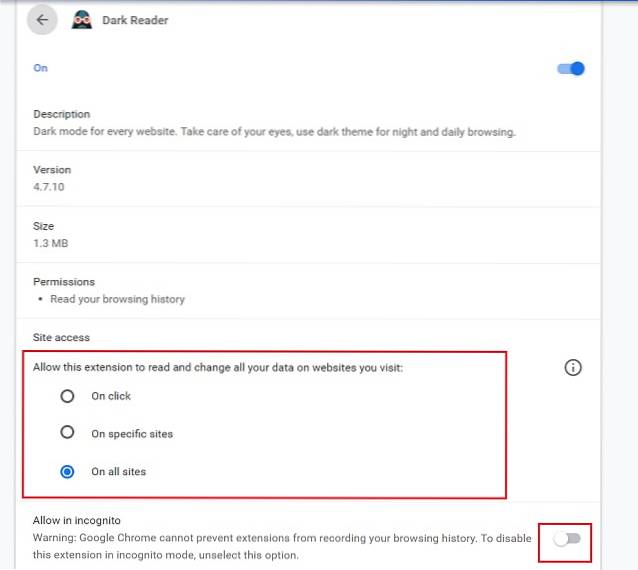
Weitere wichtige Sicherheitstipps für Google Chrome
Abgesehen von den oben genannten Schritten finden Sie hier einige weitere kleine, aber wichtige Tipps zur Google Chrome-Sicherheit, mit denen Sie Ihre Google Chrome-Sicherheit noch weiter verbessern können.
1. Deaktivieren Sie die Zahlungsoption, wenn die Websites nicht über Ihre gespeicherten Zahlungsmethoden informiert werden sollen. Öffnen Sie die Einstellungen und scrollen Sie nach unten zu Datenschutz und Sicherheit. Deaktivieren Sie hier "Websites erlauben, zu überprüfen, ob Sie Zahlungsmethoden gespeichert haben"..
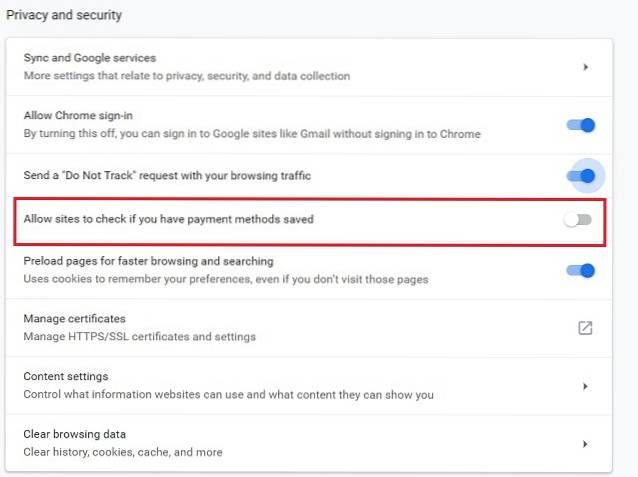
2. Suchen Sie nach Malware und Programmen, die die Sicherheit von Chrome beeinträchtigen können. Um das zu tun, öffne chrome: // settings / reset und klicke auf "Clean Up Computer". Klicken Sie anschließend auf die Schaltfläche Suchen, um nach schädlichen Programmen zu suchen. Keine Sorge, Ihre Computerdateien oder Chrome-Daten werden nicht gelöscht. Entfernen Sie nach den Ergebnissen die verdächtigen Programme.
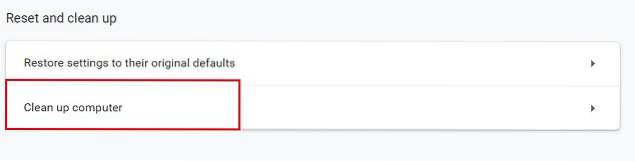 3. Immer Melden Sie sich in Ihrem Google-Konto in Chrome entweder über Ihr Profilsymbol oder über den Google Mail-Link an. Manchmal wird beim Öffnen von Chrome automatisch eine Anmeldeseite für ein Google-Konto geöffnet. Möglicherweise handelt es sich bei diesen Startseiten um Phishing-Seiten, die Sie dazu verleiten sollen, Anmeldeinformationen anzugeben. Schließen Sie also immer solche Registerkarten und melden Sie sich von einer neuen Registerkarte aus an.
3. Immer Melden Sie sich in Ihrem Google-Konto in Chrome entweder über Ihr Profilsymbol oder über den Google Mail-Link an. Manchmal wird beim Öffnen von Chrome automatisch eine Anmeldeseite für ein Google-Konto geöffnet. Möglicherweise handelt es sich bei diesen Startseiten um Phishing-Seiten, die Sie dazu verleiten sollen, Anmeldeinformationen anzugeben. Schließen Sie also immer solche Registerkarten und melden Sie sich von einer neuen Registerkarte aus an.
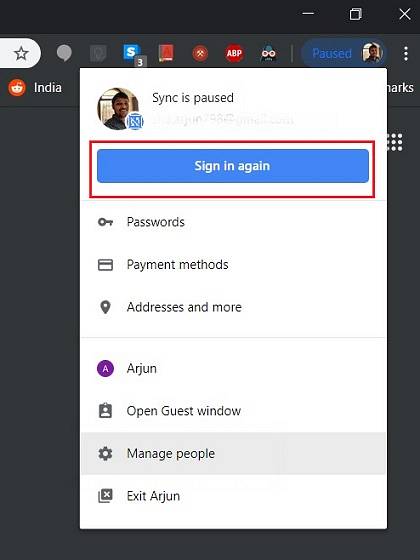
4. Aus Gewohnheit, Sie sollten Google Chrome immer auf dem neuesten Stand halten. Gehen Sie zu chrome: // settings / help und suchen Sie regelmäßig nach Updates. Starten Sie anschließend Chrome neu, damit die Änderungen wirksam werden.
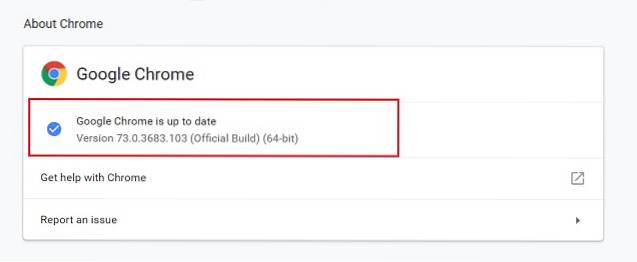
Verbessern Sie die Sicherheit von Google Chrome und genießen Sie sicheres Internet
Während wir die Schritte durchgingen, konnten wir sehen, dass Chrome ein nahezu perfekter Browser mit vielen integrierten Sicherheitsfunktionen ist. Wir benötigen jedoch einige Erweiterungen, um Chrome vollständig sicher und widerstandsfähig gegen äußere Angriffe zu machen. Wie oben erwähnt, liegt die Verantwortung weitgehend beim Benutzer, wie er sicher auf das Web zugreifen kann. Denken Sie also an alle wichtigen Punkte, und Sie sind immer auf der sicheren Seite. Nachdem Sie dies alles gesagt haben, lassen Sie uns wissen, ob wir etwas verpasst haben oder ob Sie andere Vorschläge für uns haben, indem Sie in den Kommentaren unten schreiben.
 Gadgetshowto
Gadgetshowto



